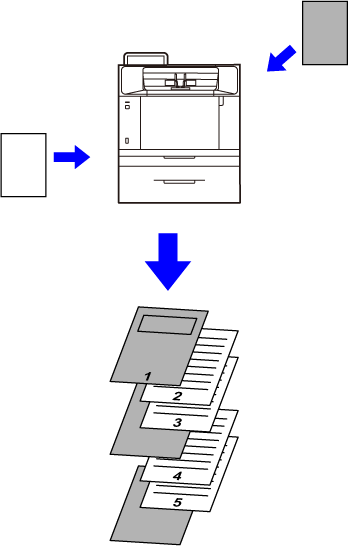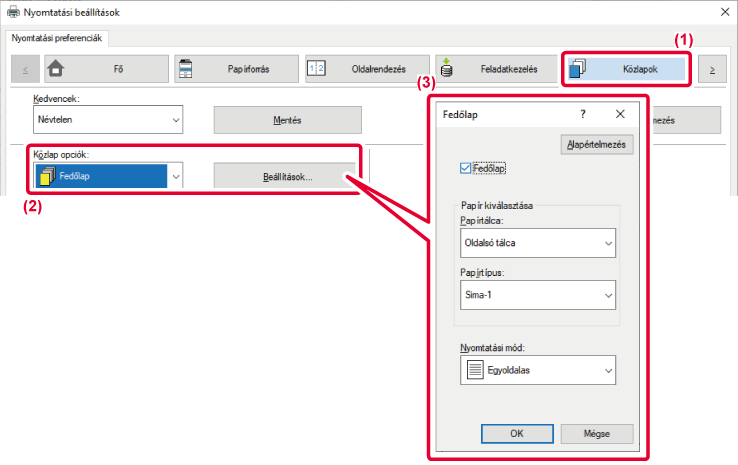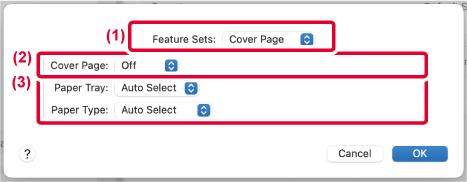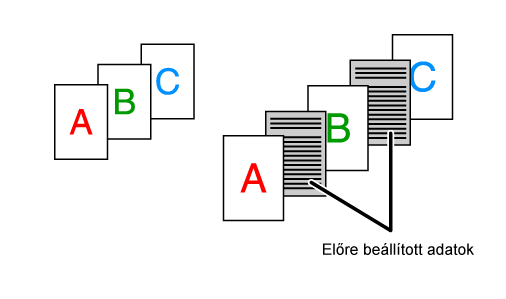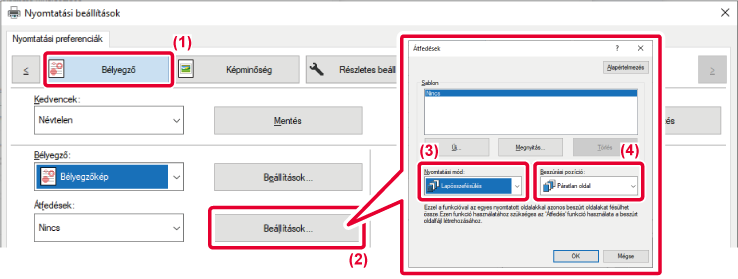Windows környezetben
A dokumentum elülső borítója a többi oldalétól eltérő
papírra lesz kinyomtatva.
Ezt a funkciót használja, ha az elülső borítót vastag papírra
szeretné nyomtatni.
Nyomtatás macOS környezetben
A dokumentum elülső borítója a többi oldalétól eltérő
papírra lesz kinyomtatva.
Ezt a funkciót használja, ha az elülső borítót vastag papírra
szeretné nyomtatni.
Windows
- Kattintson a [Közlapok] fülre.
- Válassza a [Borító] lehetőséget a "Közlap opciók" pontból,
és kattintson a [Beállítások] gombra.
- Válassza ki a borító oldal beéllításait.
Kattintson a "Borító oldal"
jelölőnégyzetre, válassza ki a borítóhoz használandó tálcát és papírtípust,
és állítsa be a nyomtatási eljárást.
Ha az [Oldalsó tálca] opció lett kiválasztva a "Papírtálca"
menüben, ne feledje el kiválasztani a "Papírtípus" beállítás értékét, és
betölteni azt a típusú papírt az oldalsó tálcába.
macOS
- Válassza ki a [Printer Features] menüpontot a
"Printer Options" menüből, majd válassza a
[Cover Page] lehetőséget.
MacOS 12 vagy korábbi rendszer esetében válassza a
[Printer Features], majd a [Cover Page] lehetőséget
- Válassza ki a "Cover Page" nyomtatási beállításait.
- Válassza ki a borító beszúrási beállításokat.
Válassza ki az elülső borítóra vonatkozó papírtálcát
és papírtípust.
Ez a funkció nyomtatáskor előre beállított
adatelemeket illeszt be minden oldalra.
Egyszerűen létrehozhatók dokumentumok nyitott oldalterjesztéssel,
amely a baloldali oldalon szövegből áll, és a jobboldali oldalon
megjegyzés hely van.
- Ez
a funkció Windows környezetben érhető el.
- Ez a funkció
PCL6 nyomtató-illesztőprogram használata esetén áll rendelkezésre.
Windows
- Kattintson a [Bélyegző] fülre.
- Kattintson a [Beállítások] gombra.
- Válassza a [Lapösszefésülés] elemet a "Nyomtatási mód" menüből.
- Adja meg a beilleszteni kívánt átfedés adatait, majd adja
meg a beillesztés helyét.